Tạo chữ ký điện tử khi sử dụng chữ ký số rất cần thiết nhằm đảm bảo danh tính văn bản, là cách để người dùng tự bảo vệ tài liệu và dữ liệu điện tử mà mình gửi đi, đảm bảo không bị can thiệp chỉnh sửa. Tạo chữ ký số trên Word là việc làm nhanh chóng và đơn giản mà không phải ai cũng biết. Theo dõi bài viết của EasyCA ngay dưới đây.
04 bước tạo chữ ký số trong Word đơn giản
- Dùng điện thoại có ứng dụng scan quét chữ ký tay đã được ký trên giấy, sau đó lưu lại ảnh dưới dạng .png hoặc .jpg;
- Cắt ảnh scan chữ ký sao cho ảnh chứa vừa đủ chữ lý và lưu lại;
- Mở tài liệu mà bạn cần chèn chữ ký, chọn “Insert” => “Picture”;
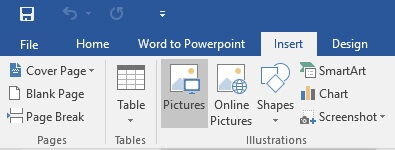
- Chọn hình ảnh chữ ký vừa lưu rồi kéo tới vị trí mà bạn muốn trên văn bản;
*Lưu ý: Nếu không kéo thả được ảnh theo ý muốn thì làm như sau:
- Khi Click vào ảnh chữ ký sẽ xuất hiện hình nhỏ (như ảnh dưới). Sau đó chọn bất kỳ một kiểu nào mà bạn muốn rồi kéo thả ảnh như bình thường.
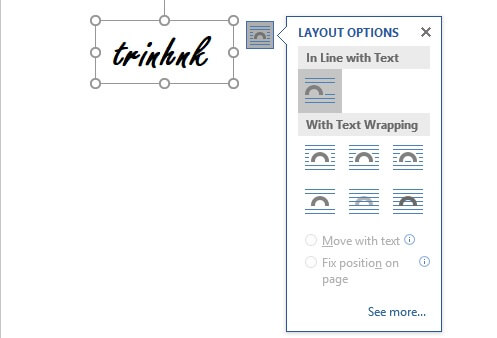
>>> Xem thêm:
- Chữ ký số là gì? Công dụng của chữ ký sô hiện nay
- Chữ ký số có bắt buộc không? Doanh nghiệp nào cần dùng CKS
- So sánh chữ ký số HSM và USB Token
Tạo chữ ký số trong Word như thế nào?
- Đặt con trỏ văn bản tại chỗ muốn chèn chữ ký số, chọn “Insert” => “Signature Line” ở phía bên phải thanh công cụ hoặc chọn “Microsoft Office Signature Line” ở mũi tên trỏ xuống bên cạnh;
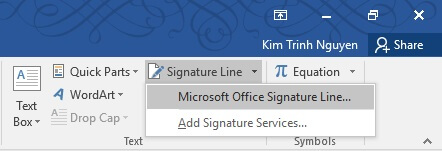
- Điền đầy đủ thông tin vào “Signature Setup”;
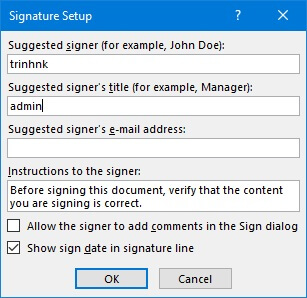
- Click “OK” => Dòng chữ ký xuất hiện;
- Click đúp vào hộ chữ ký rồi chọn “OK”;
- Điền chữ ký vào “Textbox” hoặc click vào “Seclect Image” => Sau đó tìm chọn tới ảnh chứa chữ ký đã tạo;
- Chọn “Sign” để hoàn tất;
Trên đây là cách tạo chữ ký số đơn giản bằng Word, tuy nhiên chúng lại không có tính bảo mật cao, dễ bị làm giả và mạo danh thông tin. Chính vì thế, để đảm bảo an toàn cho doanh nghiệp và các cá nhân cần sử dụng chữ ký số được cung cấp bởi các đơn vị chứng thực chữ ký số uy tín, được Bộ Thông tin & Truyền thông cấp phép chứng nhận.
Một trong những đơn vị uy tín, hàng đầu hiện nay phải kể đến EasyCA – Phần mềm chữ ký số tiện lợi, dễ sử dụng và an toàn tuyệt đối. Không chỉ có hệ sinh thái, khả năng tích hợp đa dạng cùng độ bảo mật cao, chữ ký số EasyCA còn giúp người dùng điện tử hóa chữ ký. EasyCA có thể ký được trên nhiều loại văn bản, tài liệu, chứng từ trên các dạng file có hỗ trợ chữ ký số như .doc, .pdf, .xml,…
Quý khách hàng có nhu cầu tư vấn miễn phí về chữ ký số EasyCA vui lòng liên hệ hotline:1900 56 56 53 hoặc đăng ký tại đây >>> ĐĂNG KÝ MUA CHỮ KÝ SỐ EASYCA <<<
Hotline: 0981 772 388 – 1900 56 56 53
Email: [email protected]
Website: https://easyca.vn
Facebook: Chữ ký số EasyCA
Bài viết liên quan
Top 21 cách scan chữ ký vào file word viết bởi Nhà Xinh
Ký tên lên văn bản Word như thế nào? – VIETBIS
- Tác giả: vietbis.vn
- Ngày đăng: 03/29/2022
- Đánh giá: 4.81 (824 vote)
- Tóm tắt: Cách scan chữ ký vào file Word không hề khó , bạn có thể tham khảo bài viết Hướng dẫn scan tài liệu ở máy in đa năng HP, Canon, …
Hướng dẫn cách tạo chữ ký điện tử trên file Word miễn phí
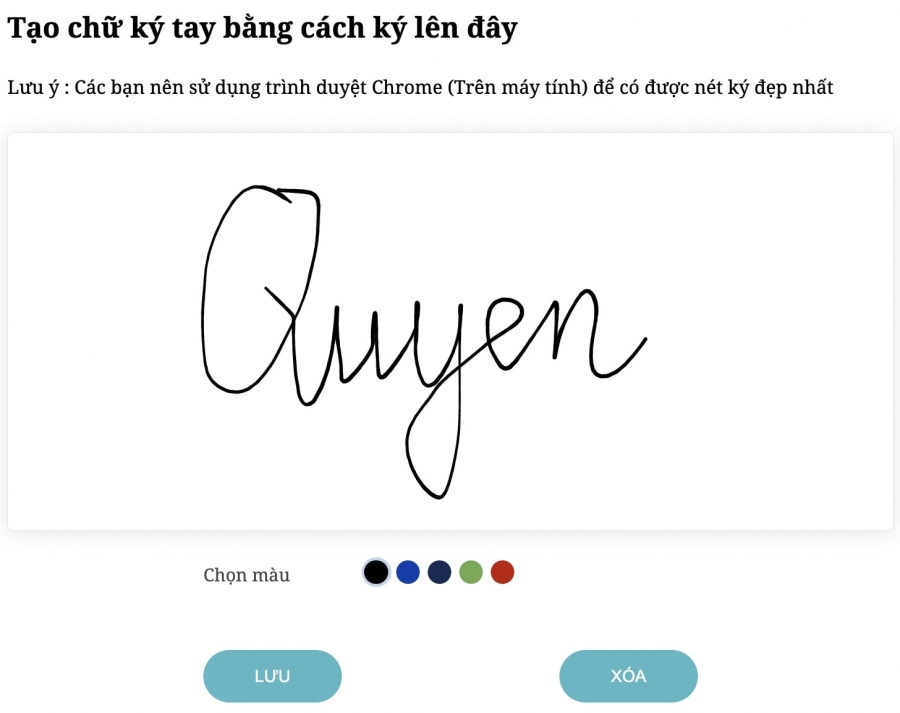
- Tác giả: 1boss.vn
- Ngày đăng: 12/30/2022
- Đánh giá: 4.58 (251 vote)
- Tóm tắt: Bước 2: Bạn ký vào khung trắng và chọn màu mực. Sau khi hoàn tất, bạn nhấn lưu là xong. Hướng dẫn cách tạo chữ ký điện tử trên file Word …
- Khớp với kết quả tìm kiếm: Có thể thấy, cách tạo chữ ký số trên word vô cùng đơn giản, nhanh chóng và tiện lợi trong trường hợp người dùng muốn tạo chữ ký ngay lập tức. Tuy nhiên, chính vì vậy nên dạng chữ ký này lại không có tính bảo mật cao, dễ bị làm giả và mạo danh thông …
Chèn chữ ký vào Word bằng các thao tác đơn giản nhất

- Tác giả: iievietnam.org
- Ngày đăng: 05/11/2022
- Đánh giá: 4.21 (453 vote)
- Tóm tắt: Bước 1: Để có thể chèn dòng để ký tên ở trong Word thì đầu tiên các bạn nhấn vào Insert, chọn vào Signature Line nằm ở góc trên cùng bên phải của công cụ Word.
- Khớp với kết quả tìm kiếm: Nếu như các bạn thấy bài viết chèn chữ ký vào Word của chúng tôi có ích thì hãy chia sẻ tới tất cả mọi người để mọi người cùng tham khảo. Ngoài ra chúng tôi còn có những bài viết chia sẻ các mẹo ở trong công cụ Microsoft Word. Các bạn hãy tham khảo …
HƯỚNG DẪN KÝ SỐ TRÊN WORD, EXCEL, PDF

- Tác giả: mifi.vn
- Ngày đăng: 08/07/2022
- Đánh giá: 4.05 (430 vote)
- Tóm tắt: Bước 2: Chọn Info (1) => Protect document (2) -> Add a digital signature (3) để thêm chữ ký số vào Word. Bước 3: Giao diện màn hình sẽ hiện ra như hình bên dưới …
- Khớp với kết quả tìm kiếm: Bước 3: Giao diện màn hình sẽ hiện ra như hình bên dưới. Bạn chọn Approved this document (2) Sau đó nhấn change (3 – nếu trường hợp máy tính cắm nhiều USB thì cần chọn đúng USB Token của công ty cần ký), nếu chỉ cắm 1 USB Token thì bạn không cần …
Hướng dẫn chi tiết chèn chữ ký vào file PDF dễ dàng

- Tác giả: newca.vn
- Ngày đăng: 01/26/2022
- Đánh giá: 3.93 (440 vote)
- Tóm tắt: Cách chèn chữ ký vào file PDF chẳng hề khó nhưng không phải ai … Chữ ký scan: Là dạng chữ ký điện tử được chuyển thể từ chữ ký của các bên …
- Khớp với kết quả tìm kiếm: Chữ ký trong file PDF được sử dụng với mục “đăng ký bản quyền” cho văn bản điện tử. Phần mềm hỗ trợ đọc và chỉnh sửa file PDF hiện nay như Foxit Reader có thể dễ dàng làm được điều này. Dưới đây là cách để chèn văn bản vào file PDF foxit reader mà …
Cách ký tên viết tay trong Word

- Tác giả: thuthuatphanmem.vn
- Ngày đăng: 07/15/2022
- Đánh giá: 3.64 (565 vote)
- Tóm tắt: Cách ký tên viết tay trong Word. Viết chữ ký lên giấy; Thêm chữ ký vào Word. Lưu chữ ký để sử dụng lần sau; Kết. Bạn có muốn ký tên trên một tài liệu Word …
Cách chèn chữ ký vào Word chỉ trong 4 bước

- Tác giả: news.timviec.com.vn
- Ngày đăng: 06/22/2022
- Đánh giá: 3.39 (517 vote)
- Tóm tắt: Bước 3: Tại hộp menu “Insert Pictures” + bấm chọn “From a File”. Sau đó lựa chọn ra tệp hình ảnh đã chụp lại chữ ký + để đặt hình ảnh vào dòng …
- Khớp với kết quả tìm kiếm: Chữ ký điện tử trong tiếng anh là electronic signature là một dạng thông tin đi kèm dữ liệu bao gồm: video, hình ảnh, văn bản,… để xác định được chủ của dữ liệu đó. Chữ ký điện tử có thể ở dạng chữ, ký hiệu, âm thanh, số,…được kết hợp logic với …
4 cách chèn chữ ký vào Word trên máy tính nhanh và đơn giản nhất
- Tác giả: kienit.com
- Ngày đăng: 03/15/2022
- Đánh giá: 3.38 (575 vote)
- Tóm tắt: Scan chữ ký vào Word là cách thủ công, ngoài ra bạn có thể chèn chữ ký điện tử vào Word. … 1/ Cách chèn chữ ký vào file Word đơn giản.
- Khớp với kết quả tìm kiếm: Để thêm chữ ký Digital thì bạn vẫn sẽ phải thực hiện dòng chữ ký như hướng dẫn ở cách thứ nhất. Bên cạnh đó phải cài chứng thư bảo mật cho chữ ký để đảm bảo không bị “bốc” đi làm những việc không chính đáng. Nếu bạn chưa cài thì Word sẽ đưa ra thông …
Hướng dẫn tách nền trong suốt cho hình ảnh con dấu đơn vị
- Tác giả: nuian.vn
- Ngày đăng: 10/19/2022
- Đánh giá: 3.11 (404 vote)
- Tóm tắt: Để hình ảnh chữ ký số con dấu trùm lên khoảng 1/3 chữ ký của người có thẩm … ảnh cần tách nền (bằng cách nhấn nút Open hoặc vào menu File, chọn Open).
Ký tên PDF với Chữ ký Điện tử Trực tuyến Miễn phí – Smallpdf.com
- Tác giả: smallpdf.com
- Ngày đăng: 09/17/2022
- Đánh giá: 2.83 (176 vote)
- Tóm tắt: Tải lên file PDF để ký tên với công cụ eSign của Smallpdf; Tạo một chữ ký điện tử mới để chèn lên tài liệu của bạn; Chèn văn bản và ngày tháng nếu cần; Nhấp vào …
Cách tạo chữ ký điện tử hoàn toàn miễn phí trên File Word

- Tác giả: esign.misa.vn
- Ngày đăng: 02/17/2022
- Đánh giá: 2.74 (93 vote)
- Tóm tắt: Bước 2: Bạn ký vào khung trắng và chọn màu mực. Sau khi hoàn tất, bạn nhấn lưu là xong. tao chu ky dien tu – misa esign 1. Bước 3: Nhấn “Tải về …
- Khớp với kết quả tìm kiếm: Thời đại công nghệ số lên ngôi, những phương thức làm việc truyền thống đang dần được thay thế bằng những công cụ hỗ trợ hiện đại, giúp tiết kiệm tối đa thời gian và công sức cho con người. Chẳng hạn như chữ ký điện tử đã và đang dần thế chỗ chữ ký …
4 cách chèn chữ ký vào Word. Cách số 3 cực xịn sò mà không được nhiều người biết

- Tác giả: thuthuatoffice.net
- Ngày đăng: 06/05/2022
- Đánh giá: 2.65 (134 vote)
- Tóm tắt: Bước 1: Để thêm một dòng chữ ký vào tài liệu Word của bạn, hãy bấm vào tab Insert, chọn nút Signature Line nằm ở góc trên bên phải cửa sổ Word. Biểu tượng này …
- Khớp với kết quả tìm kiếm: Chèn chữ ký vào Word cung cấp cho bạn hoặc ai đó vị trí để ký một tài liệu như hợp đồng, thỏa thuận. Nếu bạn đang định in một bản hợp đồng, thêm một dòng chữ ký tên trong Word có lẽ là cách dễ dàng nhất để bạn thêm chữ ký của bên đối tác vào tài …
4 cách chèn chữ ký vào Word. Cách số 3 cực xịn sò mà không được nhiều người biết

- Tác giả: phanmemgoc.vn
- Ngày đăng: 06/26/2022
- Đánh giá: 2.68 (171 vote)
- Tóm tắt: để chèn nó vào dòng chữ ký của bạn. chèn chữ ký trong Word 01. Bước 2: Trong hộp menu Insert Pictures, hãy nhấp vào From a File và chọn tệp hình …
- Khớp với kết quả tìm kiếm: Chèn chữ ký vào Word là bước cuối cùng để cá nhân hóa tài liệu của bạn thành tài sản riêng, đặc biệt là đối với các tài liệu quan trọng như thư hoặc hợp đồng. Nếu bạn muốn chèn chữ ký vào Word, dưới đây là những cách có thể thực hiện điều này, được …
Hướng dẫn ký chữ ký số vào file pdf với Foxit Reader
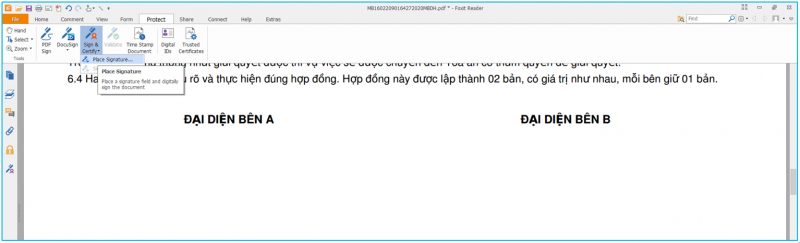
- Tác giả: ehoadon.online
- Ngày đăng: 02/05/2022
- Đánh giá: 2.57 (139 vote)
- Tóm tắt: Với những chữ ký số, hầu như các nhà cung cấp đều cho phép thực hiện ký số trên các file như: Word, Excel, Power Point. 1. Với file MS office, việc sửa đổi lại …
- Khớp với kết quả tìm kiếm: 1. Với file MS office, việc sửa đổi lại file và save lại thì không thể phục hồi lại file cũ có chữ ký số xác nhận nội dung cũ chưa được sửa đổi. Thực ra điều này cũng dễ hiểu, vì như đã đề cập ở trên về việc tập tin một khi đã ký số bạn sẽ không thể …
Hướng dẫn cách chèn chữ ký vào trong văn bản word một cách đơn giản

- Tác giả: mega.com.vn
- Ngày đăng: 07/04/2022
- Đánh giá: 2.49 (88 vote)
- Tóm tắt: Hướng dẫn cách chèn chữ ký vào trong văn bản word một cách đơn giản … Nếu chọn cách scan chữ kí thì bạn có thể sử dụng những app scan ngay …
- Khớp với kết quả tìm kiếm: Chữ kí luôn có một vai trò rất quan trọng trong những bản kí kết, bản hợp đồng hay những văn bản, giấy tờ quan trọng khác. Chữ kí sẽ ở bước cuối cùng và tạo ấn tượng nhất định cho người đối diện. Với thời đại công nghệ tiên tiến như hiện nay thì …
Cách tạo và chèn chữ ký vào file PDF với Foxit Reader
- Tác giả: download.vn
- Ngày đăng: 12/25/2022
- Đánh giá: 2.28 (191 vote)
- Tóm tắt: Sở dĩ PDF được ưa chuộng bởi nó có tính bảo mật tốt hơn Word, và khó chỉnh sửa hơn. Nếu muốn thay đổi nội dung bên trong, người dùng cần có một phần mềm chuyên …
- Khớp với kết quả tìm kiếm: Bước 4: Có thể tạo ra nhiều kiểu, nhiều loại chữ ký khác nhau để sử dụng riêng lẻ hoặc sử dụng tất cả chúng cùng lúc, tùy bạn. Nếu không thích, có thể click chuột trái vào chữ ký bất kỳ để hiện lên khung đỏ, rồi nhấn phím Delete trên bàn phím để xóa …
Cách scan chữ ký vào Word, tách nền đơn giản nhanh chóng
- Tác giả: help.t-cgroup.com.vn
- Ngày đăng: 08/21/2022
- Đánh giá: 2.26 (119 vote)
- Tóm tắt: Thay vì in văn bản ra rồi ký thủ công mất nhiều thời gian, bạn có thể scan chữ ký vào file Word và sử dụng lại nhiều lần.
Hướng dẫn cách tạo chữ ký trong Word MacBook
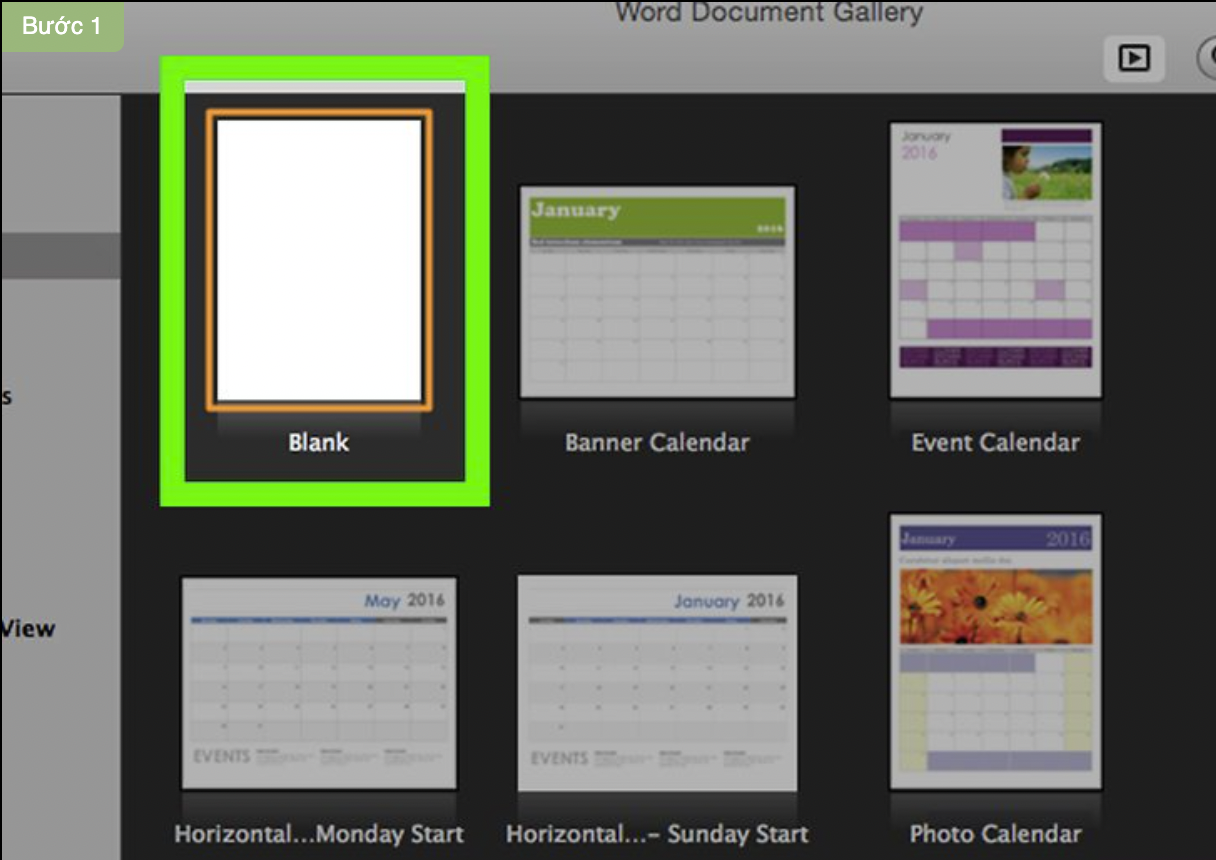
- Tác giả: techzones.vn
- Ngày đăng: 10/01/2022
- Đánh giá: 2.03 (138 vote)
- Tóm tắt: Bước 2: Nhấn vào File và chọn lưu File với Save as. Tạo vào lưu File. Bước 3: Bạn chọn vào khung thả xuống với định dạng tập tin “File …
- Khớp với kết quả tìm kiếm: Thông thường việc tạo chữ ký trong Word sẽ giúp bạn tạo một dấu ấn riêng, đồng thời cũng thuận tiện hơn trong việc ký hợp đồng hay gửi thư từ từ xa. Thực tế, mỗi ngày phải ký hàng trăm văn bản khác nhau cũng đã tạo cho bạn một sự mệt mỏi, tuy nhiên, …
Hướng dẫn cách thêm chữ ký điện tử vào file Word cực nhanh

- Tác giả: gitiho.com
- Ngày đăng: 03/09/2022
- Đánh giá: 1.95 (132 vote)
- Tóm tắt: 2.1 Chữ ký số; 2.2 Chữ ký scan; 2.3 Chữ ký hình ảnh. 3 Cách thêm chữ ký điện tử vào file Word. 3.1 Tạo dòng chữ ký; 3.2 Thêm chữ ký điện tử …
- Khớp với kết quả tìm kiếm: Theo quy định tại Khoản 1, Điều 21, Luật giao dịch điện tử năm 2005, chữ ký điện tử (Electronic signature) được tạo lập dưới dạng chữ, số, từ, ký hiệu, âm thanh hoặc các hình thức khác bằng phương tiện điện tử, gắn liền hoặc kết hợp một cách logic …
Hướng dẫn cách chèn chữ ký vào văn bản word đơn giản nhất
- Tác giả: m.viettelstore.vn
- Ngày đăng: 09/07/2022
- Đánh giá: 1.8 (132 vote)
- Tóm tắt: 1. Thêm dòng chữ ký vào Word … Bước 2. Xuất hiện hộp thoại Signature Setup > Nhập chi tiết về chữ ký bao gồm: tên, tiêu đề, email và ghi chú. … Sau khi kết thúc …
4 cách tạo chữ ký điện tử cực kỳ đơn giản và nhanh chóng
/fptshop.com.vn/uploads/images/tin-tuc/146371/Originals/iOS-11-Files-app-Markup-sign-PDF-002.jpg)
- Tác giả: fptshop.com.vn
- Ngày đăng: 11/03/2022
- Đánh giá: 1.7 (117 vote)
- Tóm tắt: 2. Cách tạo chữ ký điện tử trong file Word ; Allow the signer to add comments in the Sign dialog để cho phép người ký được để lại bình luận vào ô …
- Khớp với kết quả tìm kiếm: Trên đây mình đã hướng dẫn cho các bạn 4 cách để có thể tạo chữ ký điện tử cho cá nhân bạn một cách đơn giản và nhanh chóng. Chỉ cần bỏ ra một vài phút là bạn đã có ngay cho mình một chữ ký phục vụ cho công việc của mình để bạn có thể sử dụng ký các …
